ヘルプ
ストリートビュー ツアー の使い方
これはストリートビューで自動巡回するように、移動を記録(レコーディング)し、再生(ツアー)する
ものです。使い方をご説明します
トップページ
レコーディング
要点
ツアー
トップページ
IDを取得してください。
現バージョンは、ベータですので、厳密なID管理はしていません。
お好きにIDを取得してください。
IDの有効期間は、1ヶ月です。過ぎると、サーバーサイドのデータは消去されます。
データを使い続けたい場合は、レコーディング後、データを手元に保存しておいてください。
IDは保管しておいてください。
ツアーの際に使います。
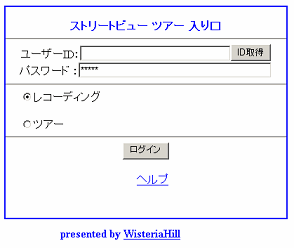
▲TOP
レコーディング
例として、"東京タワー前"から、東京タワーまでのストーリートビューをレコードしてみます。
まず、
スタート地点に、十字を置いて、「直近のストリートビュー」をクリック。
矢印をストーリートに沿った方に向けます。
(こうすると、移動がスムーズになります。また、交差点に位置した場合も、
次に進む方向に矢印を向けておくと分かりやすい移動になります。)
コメントを何か入力して、記録をクリック
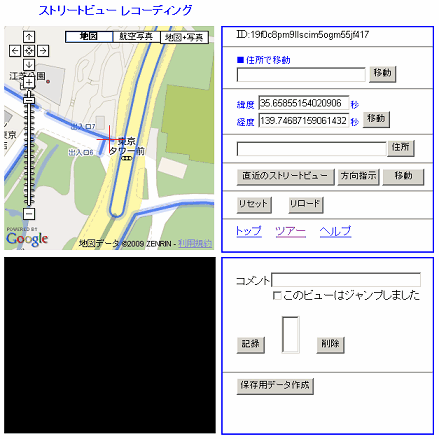
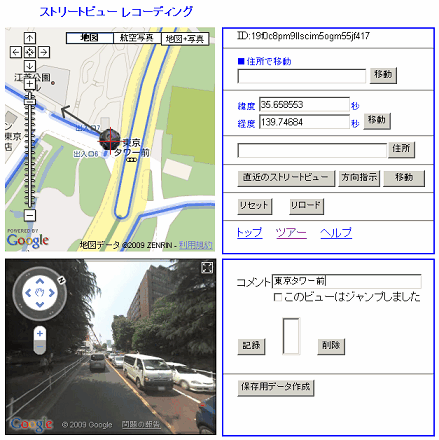
「移動」をクリックしながら、途中コメントしたい物件があれば、その地点を記録しておけば、よい目安になります。
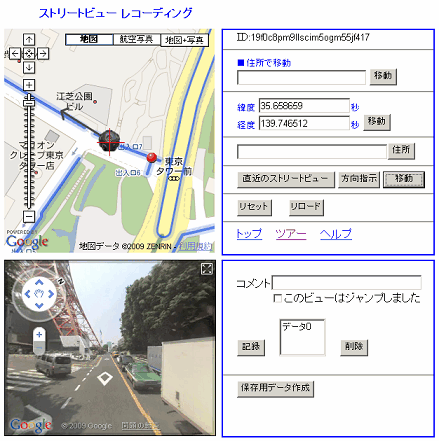
ストーリートが切れて、ギャップがある場合
移動してジャンプはできない場合が多いです。
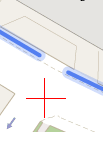
そういう場合は、ジャンプする前に、最後の地点を記録して、
十字をその先のストーリートに置いて、「直近のストリートビュー」をクリック。
「このビューはジャンプしました」にチェックを入れて、再度、記録してください。
この場合、再生時に少し画面が乱れますが、仕様とお考えください。
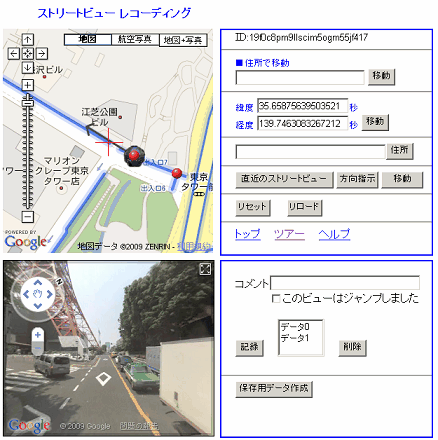
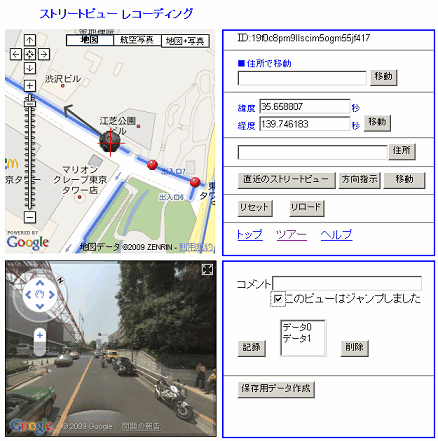
終点では、目的の物件を見やすいように、写真の上下方向やズームを設定し、
コメントを入れて記録してください。
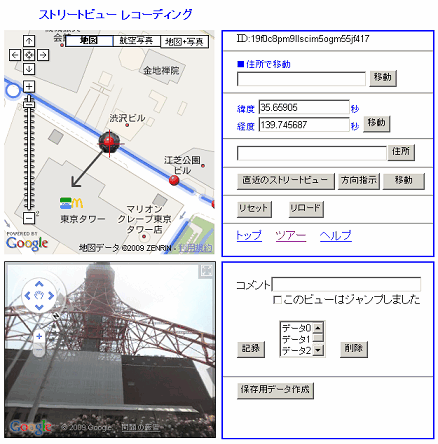
最後に、「保存用データ作成」をクリックしてください。
サーバーにデータが保存されると同時に、「これを右クリックでデータを手元に保存」
というメッセージも出ます。
ここを右クリックすると、保存用のメニュが出ますので、ローカルに保存できます。
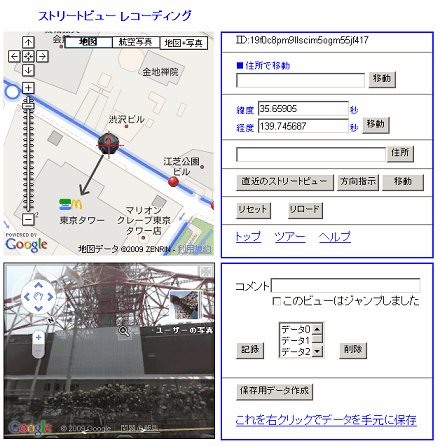
記録の途中で、修正したい場合は、「データリスト」をクリックすると、目的のデータだけ
表示されます。ボタンが、「記録」から「修正」に変わります。
「移動」したり、方向を変えたりして修正できます。不要なデータの場合は、「削除」してください。
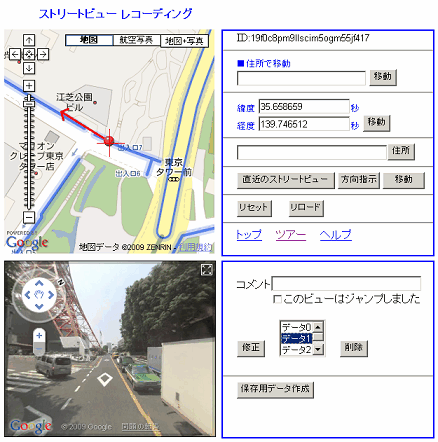
要点
● スタートでは、できるだけ進行方向に矢印を向けておく。
● 交差点や分岐点では、次の進行方向に矢印を向けて記録する。
● ストリートビューでジャンプする場合
ジャンプ前の地点を記録しておく。
ジャンプ後、「このビューはジャンプしました」にチェックを入れて、記録しておく。
● 移動は、できるだけ「移動」ボタンで行う。
● あまりに長い距離を記録するのは、避ける。
▲TOP
ツアー
記録したデータを再生します。
データの読み込みは2種類あります。
ファイルを開く
手元に保存しておいたデータを読み込みます。
東京タワーツアーサンプル(右クリックでダウンロード)
IDでログイン
サーバー側に保存しておいた記録の一覧を表示します。
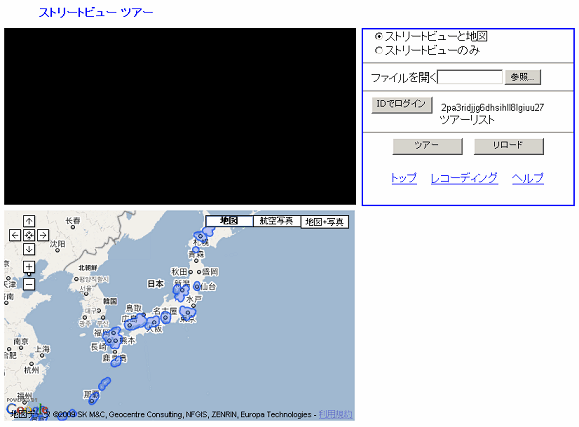
IDでログインした場合
ツアーを選択すると、最初の画面を表示します。
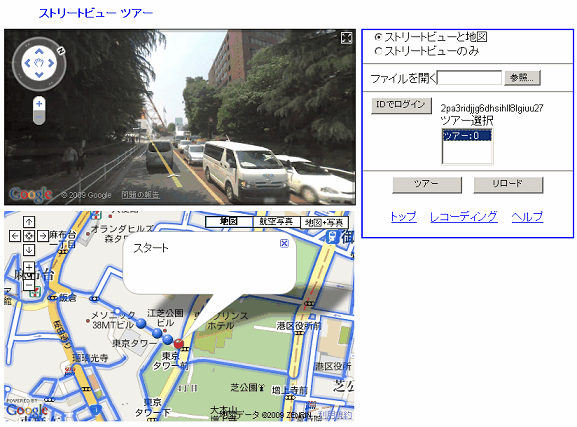
「ツアー」ボタンをクリックすると、3秒後に再生が開始されます。
移動のインターバルも3秒です。
「ツアー」ボタンは「ストップ」表示に変わります。
途中停止する場合は「ストップ」ボタンをクリックしてください。
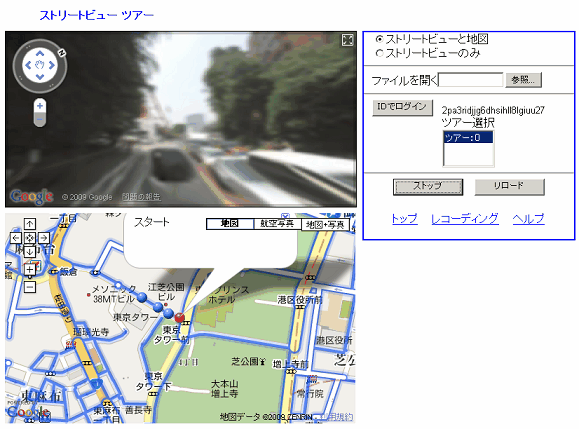
メインウィンドウにフォーカスがある場合は、「S」キーでも再生・停止ができます。
Sキーが効かない場合は、「ストリートビュー ツアー」の表示辺りを一度クリックして
ください。メインウィンドウがフォーカスされ、キーが効くようになります。
この機能は、まだ不安定ですので、補助的なものとお考えください。
▲TOP